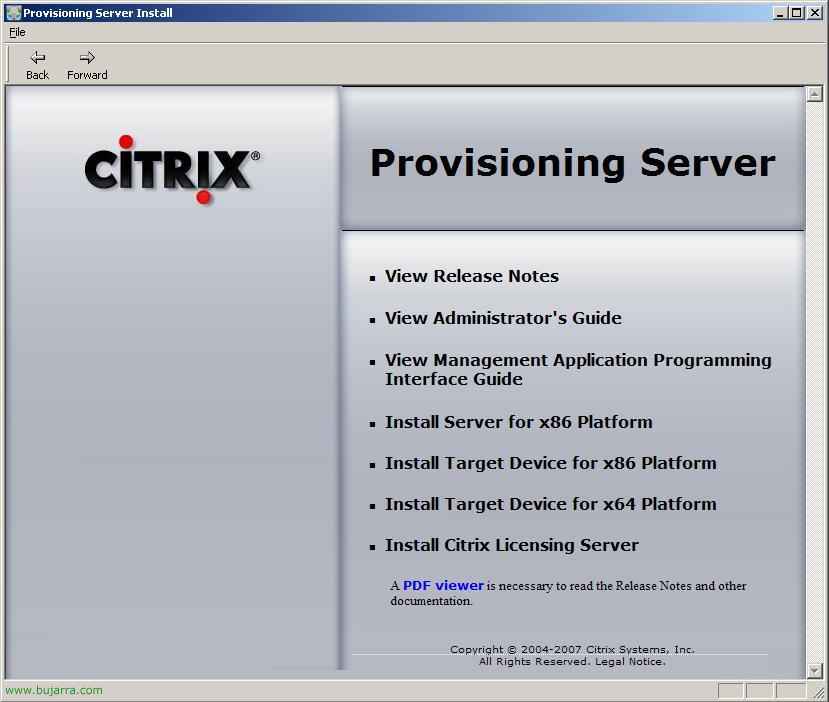Cómo clonar un servidor Citrix Presentation Server o XenApp
En este procedimiento se explica detalladamente cómo clonar un servidor Citrix Presentation Server 4.0 ó Citrix Presentation Server 4.5. La idea es si ya tenemos un servidor en la granja instalado y con las aplicaciones instaladas, para evitarnos esto, el tener que volver a instalarlas todas y Citrix PS de nuevo en él. Dependerá de si la BD es Access o SQL, pero para ello modificaríamos el script que comentaremos más abajo, sirve para ambas bases de datos. Comenzamos con la explicación.

Tenemos que tener ya un servidor con Citrix Presentation Server instalado y las aplicaciones, hacemos una clonación de él, con la aplicación que sea, Symantec Ghost o Symantec LiveState Recovery. Y después de clonarle o antes, depende de lo que nos interese, si tener una imagen ya preparada o para preparar, Vabbè. Debemos crear un nuevo SID, cambiar el nombre al servidor, su IP, licenze… para ello usaremos Sysprep. En el CD de Windows 2000 o 2003, tenemos un directorio llamado SUPPORT, dentro di lui uno chiamato TOOLS y dentro un fichero CAB chiamato DEPLOY.CAB, dobbiamo discomprimere el contenuto de ese directorio en una carpeta chiamata SYSPREP en la unidad del sistema, sea C: o M:… Si queremos podemos dejar preparado con un fichero de respuestas ya generado para que el proceso sea automatizado totalmente (Generar fichero de respuestas – QUI), por si es un proceso que realizamos con frecuencia.

Bene, ora, Dobbiamo “Detener” y poner en el estado del servicio cómo “Manuale” los siguientes servicios de Citrix:
Citrix MFCOM Service
Citrix SMA Service
Independent Management Architecture di Citrix
Servicio Citrix WMI
Para ello entramos en la consola de “Servizi” desde las “Strumenti di amministrazione”, en cada servicio con botón derecho y “Proprietà”.

In “Tipo de inicio” Selezionare “Manuale” y pulsamos en el botón de “Detener”, aceptamos y realizamos esto con los cuatro servicios.

Ahora indicaremos que cuando reinicie automáticamente se le ejecutará un script, este paso podemos evitarlo y realizarlo manualmente, pero más bonito si todo está totalmente automatizado. Lo primero es bajarnos el script FixUpCTX.cmd de QUI, descomprimirlo y guardarlo en el directorio donde hemos guardado antes el SYSPREP.
Y desde el registro le llamaremos, entramos en el Registro de Windows (“Inizio” > “Eseguire” > “regedit” e “Accettare”), entramos hasta la entrada:
“HKEY_LOCAL_MACHINESOFTWAREMicrosoftWindowsCurrentVersionRunOnce”, creamos un nuevo “Valor Alfanumérico”, le ponemos de “Nombre de valor” algo que nos indique que se ejecutará ese script, en mi caso ScriptPS.
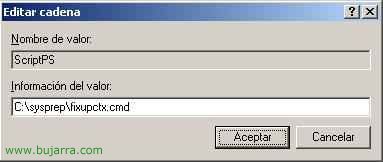
E in “Información del valor” ponemos la ruta exacta hasta el script, Accettare,
Contenido del script para que se entienda:
@echo sconto
rem Fichero para clonación de Citrix Presentation 4.x
rem Para SQL y Access (ver al final las modificaciones necesarias)
echo Configurando el registro para personalización de Citrix…
rem Crear fichero de registro en directorio temporal
set CTXREG=”%TEMP%fixreg.reg”
ECO.
rem ****** Cabecera del fichero de registro ******
echo Windows Registry Editor Version 5.00 > %CTXREG%
ECO. >> %CTXREG%
rem ESPECIFICACION DEL SERVIDOR
rem ****** Citrix IMA Server Host ******
ECO [HKEY_LOCAL_MACHINESOFTWARECitrixIMA] >> %CTXREG%
ECO “ServerHost”=”%COMPUTERNAME%” >> %CTXREG%
ECO. >> %CTXREG%
rem ****** SMA User account ******
ECO [HKEY_CLASSES_ROOTAppID{BBBF5400-E091-11D8-AD76-005056C00008}] >> %CTXREG%
ECO “RunAs”=”%COMPUTERNAME%Ctx_SmaUser” >> %CTXREG%
ECO. >> %CTXREG%
REM CONFIGURA LOS SERVICIOS ARRANQUE AUTOMATICO
rem ****** Configurar Servicio “Independent Management Architecture di Citrix” para arranque automatico ******
ECO [HKEY_LOCAL_MACHINESYSTEMCurrentControlSetServicesIMAService] >> %CTXREG%
ECO “Inizio”dword:00000002 >> %CTXREG%
ECO. >> %CTXREG%
rem ****** Configurar Servicio “Citrix SMA Service” para arranque automatico ******
ECO [HKEY_LOCAL_MACHINESYSTEMCurrentControlSetServicesCitrix Servizio SMA] >> %CTXREG%
ECO “Inizio”dword:00000002 >> %CTXREG%
ECO. >> %CTXREG%
rem ****** Configurar Servicio “Citrix MFCOM Service” para arranque automatico ******
ECO [HKEY_LOCAL_MACHINESYSTEMCurrentControlSetServicesMFCOM] >> %CTXREG%
ECO “Inizio”dword:00000002 >> %CTXREG%
ECO. >> %CTXREG%
rem ****** Configurar Servicio “Servicio Citrix WMI” para arranque automatico ******
ECO [HKEY_LOCAL_MACHINESYSTEMCurrentControlSetServicesCitrixWMIService] >> %CTXREG%
ECO “Inizio”dword:00000002 >> %CTXREG%
ECO. >> %CTXREG%
rem ****** Modificar fichero CtxSta.config ******
echo Modificar el valor UID en CtxSta.config, poner cualquier valor diferente al existente.
notepad %ProgramFiles%citrixsystem32ctxsta.config
Pausa
rem ****** Modificar fichero .dsn en caso de ser ODBC contra SQL, si es Access omitir******
echo SOLO SQL: *** Modificar el valor WSID con el nombre del servidor actual en MF20.dsn **
echo SOLO SQL: *** o el fichero correspondiente .dsn **
notepad %ProgramFiles%citrixIndependent Management Architecturemf20.dsn
Pausa
rem ****** Importar el fichero en el registro y borrarlo ******
regedit /s %CTXREG%
del %TEMP%fixreg.reg
set CTXREG=
echo Reiniciando el servidor…
echo Para cancelar reinicio ejecute: shutdown -a
shutdown /r /t 40

Bene, Continuare, lo que tenemos que ejecutar ahora es el Sysprep para que nos genere toda la información necesaria, podemos ejecutarlo dandole doble click al sysprep.exe o desde consola de MSDOS, tenemos que sellarlo de nuevo.

Aspettiamo che finisca… y cuando lo haga nos lo apagará, reiniciará o no hará nada (según la opción que hayamos escogido).

Bene, ahora reiniciamos el que será el futuro servidor PS nuevo…

Cómo le hemos ejecutado anteriormente el SYSPREP nos comenzará a preparar el nuevo Windows…

Nos comienza con un asistente al que deberemos de rellenar con la information que nos interese, del nuevo servidor. Yo no voy a poner todas las pantallas, solo algunas…

Indicaremos el “Nome” + “Organizzazione”…

La clave del producto de Windows para este nuevo servidor…

El nuevo nombre que queremos que tenga el servidor Citrix, in un caso mio sarà il terzo servidor PS, y es una copia del segundo PS. Además de la contraseña del administrador local.

La configuración IP de este nuevo servidor…

Y si pertenece a algún dominio, le uniremos ya… continuamos con el asistente hasta que finalice e inicie por primera vez nuestro servidor.

Al ser la primera vez que le ejecutamos comienza el script que hemos indicado anteriormente, si no lo hace o no lo hemos puesto, debemos de ejecutarlo manualmente. Nos abrirá con un Bloc de Notas el fichero CtxSta.config que está en %ProgramFiles%citrixsystem32ctxsta.config, debemos editar la linea donde viene UID, que es el identificador único que tiene cada servidor PS, le modificamos el valor, cambiamos cualquier número o letra, Lo salviamo e lo chiudiamo.

Ed ora, si nuestra BD es SQL, tenemos que modificar la conexión a la BD, nos abrirá automaticamente il fichero che suele ser el que viene por defecto: %ProgramFiles%citrixIndependent Management Architecturemf20.dsn, si no fuera este, habría que tener en cuenta que debemos modificare el .dsn existente. Modificaremos la línea donde viene el nombre del servidor WSID, indicaremos el nombre del servidor actual. If nuestra BD es una access habría que omitir este paso.

Y ahora comenzará un reinicio obligatorio del servidor, se podría cancelar con el comando “shutdown -a” da riga di comando.

Una volta riavviato, si abrimos la consola de administración, deberemos configurar el descubrimiento para que nos coja el nuevo servidor, y ya veremos desde la consola los servidores que tengamos. Y finalmente deberemos de arrastras las aplicaciones que tengamos publicadas a este nuevo servidor para que puedan conectarse a ellas los usuarios.
www.bujarra.com – Héctor Herrero – Nh*****@*****ra.com – v 1.0